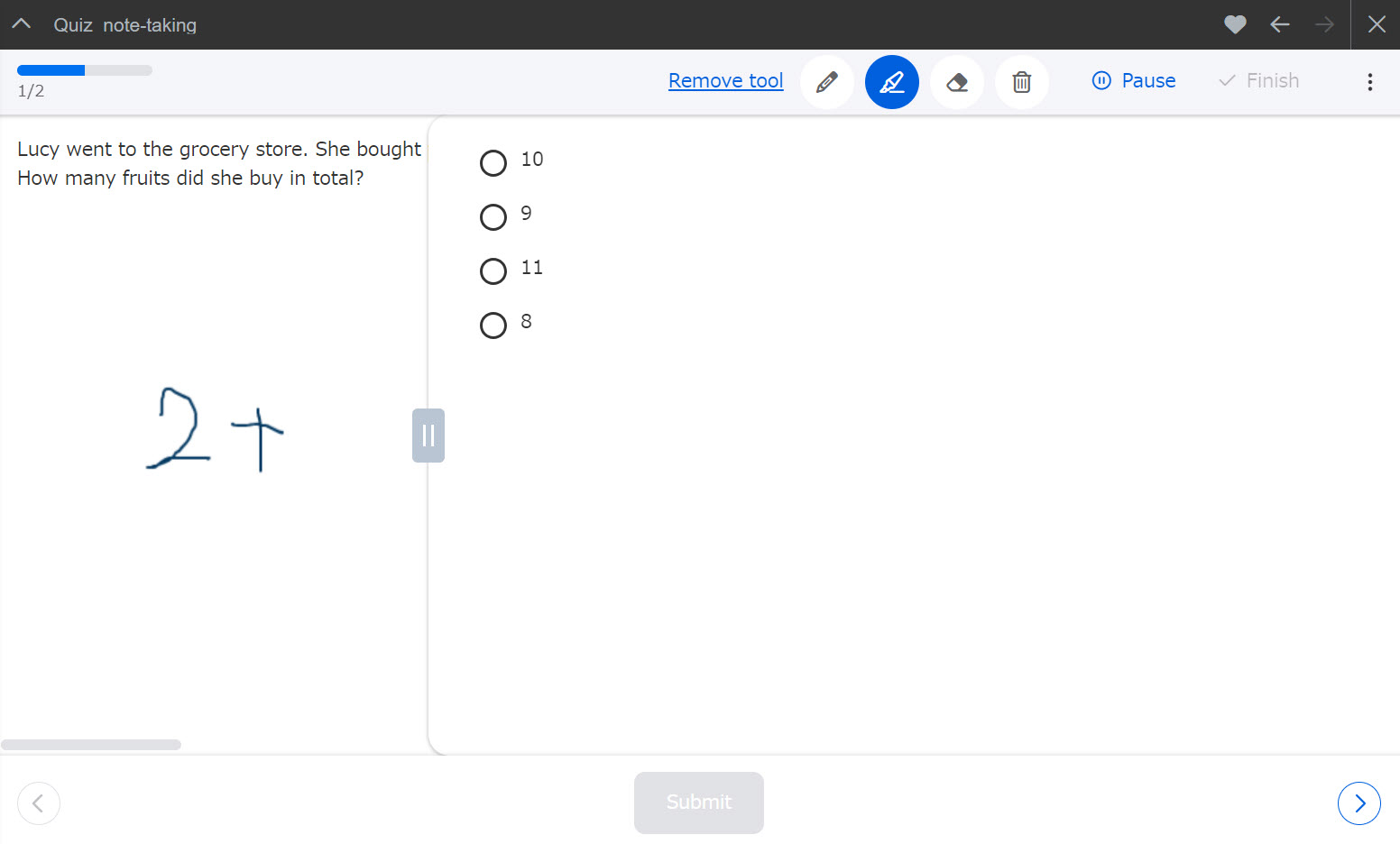Note taking on questions
You can highlight or take notes on quiz/test questions.
This will help learners to solve problems more easily.
Required
[QUIZ-6.5.0] or later, Manager role of Content manager (edit) for the settings
Settings
To use the notetaking function, go to the Manage contents page.
01. Create quiz/exam
Click "Contents" on the Dashboard or "Manage contents" on the side menu.
*For more details, refer to Create quiz/exam.
02. Requirements
All of the following conditions must be set
Select options in the Quiz/exam creation form.
| Options | Details |
|---|---|
| Mode | Normal mode |
| Layout | Exam layout (Landscape) or Exam layout (Portrait) |
| Notes on the question (questions_memo) | On |
You cannot select Multiple choice in the Screen width setting (question_container_width) in Options.
User interface
The following explain the user interface.
01. Start content
Click on the Select a course on the Dashboard or the side menu.
Select a quiz/exam in which the option is set.
02. Tools
The following four icons are available.
Click on the icon which you want to use.

- Pen: learners can leave handwritten notes.
- Markers: learners can draw lines.
- Eraser: learners can erase what they wrote or highlighted.
- Remove all: Remove all contents written with a pen or marker in bulk.
▼ Pen
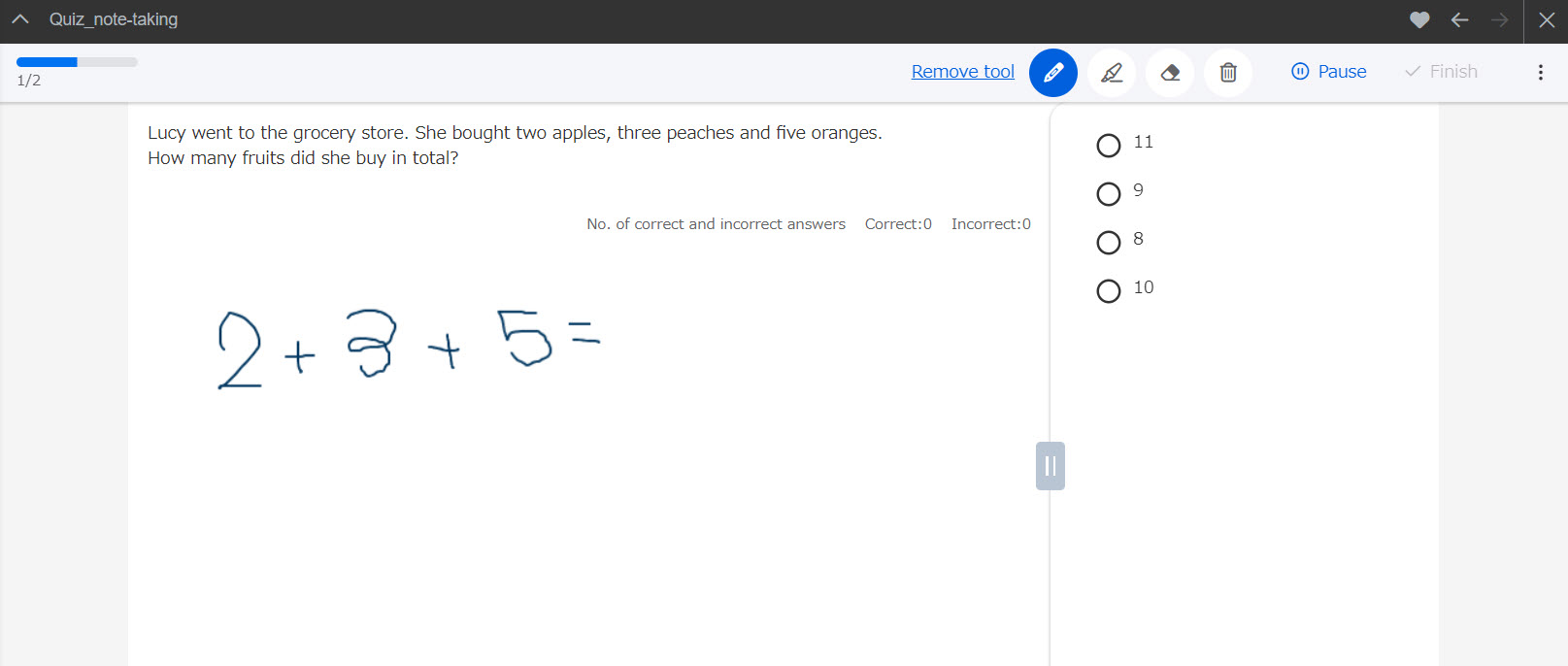
▼ Markers
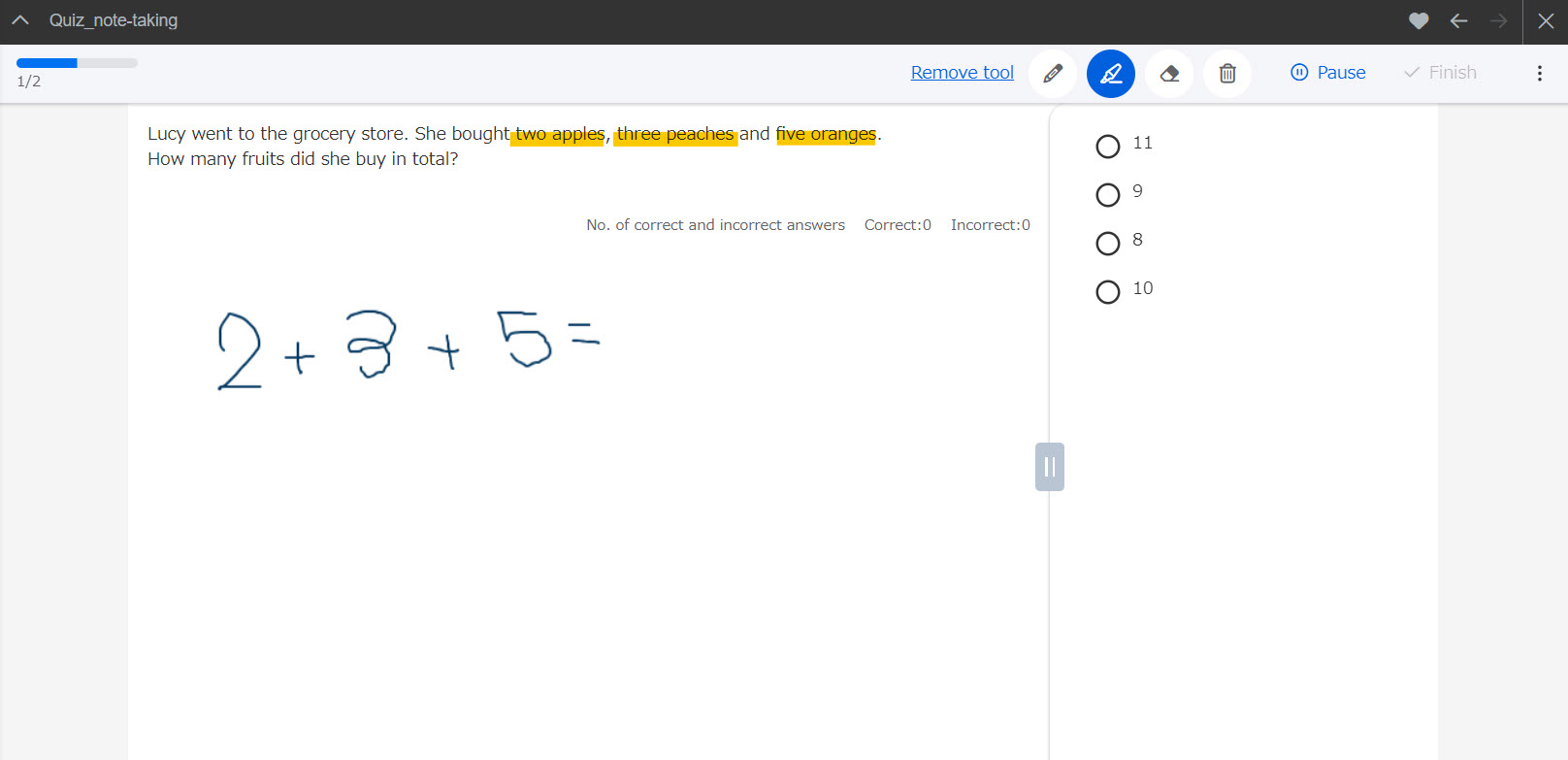
Learners can take notes on the following items:
- Question sentences
- Section
- Number of correct and incorrect answers
- Tags
03. Remove tool
To finish taking notes, click on the Remove tool link.

04. When note is removed/remains
After submitting the quiz/exam or retry the content, the notes taken will not remain.
When learners pause the quiz/exam, their notes will be displayed after they resume it.
05. Notes on the review page
When a quiz/exam is completed, the result page will be displayed.
By clicking on the Review link, learners can review what they wrote.
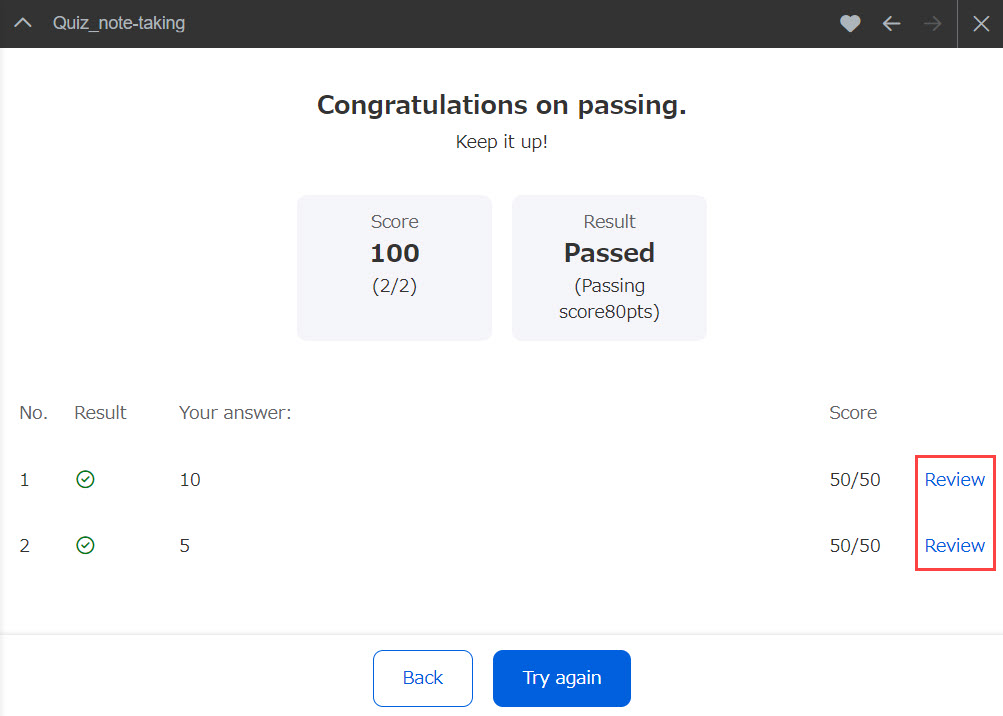
When the option, Resume from the result screen, is activated, notes will also be displayed.
Notes will not be displayed on the grade details.
06. When screen size is changed
Notes may be displaced if learners change the screen size.
The following popup window will be displayed when the screen size is changed during the attempt.
▼ During attempt
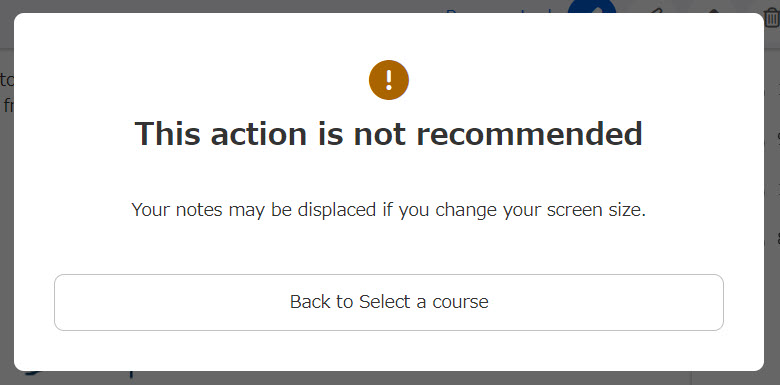
▼ When suspended and resumed
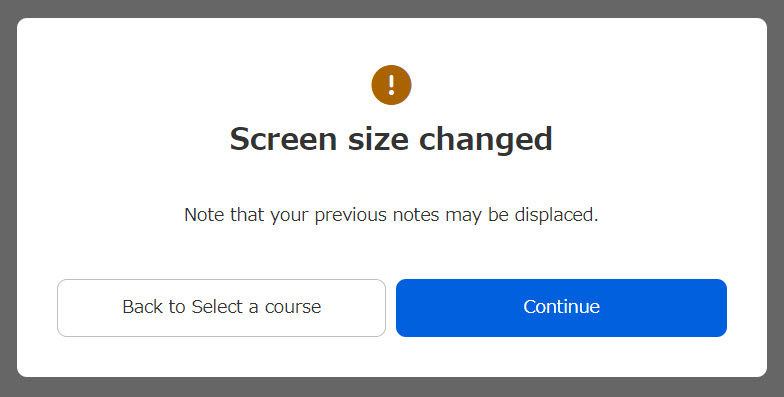
When width of answer column is adjusted
Learners can adjust the width of the answer column even when they take notes on the questions.
Use the scroll bar to show the whole note.